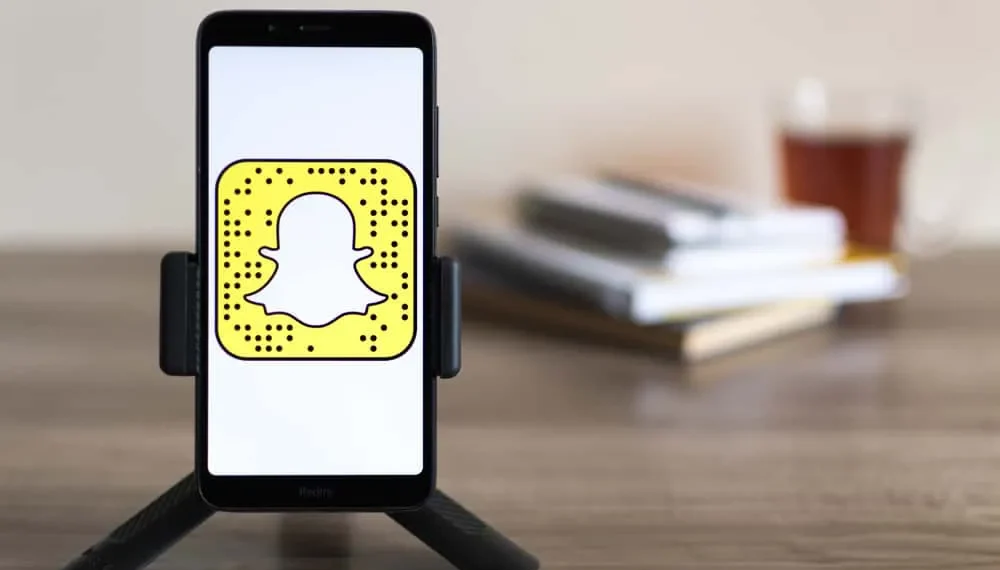Якщо ви нещодавно помітили, що ваш ліхтарик Snapchat не працює, є швидкі виправлення, які ви можете застосувати.
Проблема спалаху може бути результатом збої в додатку або оновлення, згорнутого командою Snapchat.
Однак, якщо ваш телефон нещодавно не зіткнувся з механічними пошкодженнями, у вас немає підстав відвозити його в магазин ремонту телефону.
Швидка відповідь
Ваш спалах Snapchat може не працювати через накопичення корумпованих файлів або оновлення, опублікованому командою Snapchat. Однак проблему можна вирішити за допомогою декількох рішень, застосованих до вашого додатка або мобільного пристрою. Сюди входить перезапуск мобільного пристрою, очищення кешу вашого Snapchat, оновлення програми та скидання даних програми.
Однак ви повинні бути впевнені, що несправність лише на Snapchat, перш ніж встановити ці рішення. У цій статті ми побачимо, як можна вирішити проблему вашого спалаху, не працюючи на Snapchat.
Підтвердження того, що Snapchat – це проблема
Коли ви помітили, що ваш Snapchat Flash не працює, ви повинні підтвердити, що несправність стосується лише програми Snapchat.
Це означає, що це не механічні пошкодження, які можуть бути наслідком падіння вашого телефону, або щось, що потрапить у спалах вашого телефону.
Ви можете перевірити це, намагаючись сфотографуватись із Flash на звичайному додатку для камери.
Переконайтесь, що спалах працює як для передньої, так і для задньої камери.
Якщо це працює, несправність тимчасова і є лише глюком від Snapchat.
Як виправити Flash, не працюючи на Snapchat
Якщо ви підтвердили, що проблема знаходиться в додатку Snapchat, спробуйте наступні виправлення, щоб ваш ліхтарик знову працював.
Метод №1: Перезавантажте свій Snapchat
Ви можете змусити закрити та перезапустити додаток Snapchat, щоб виправити цей глюк ліхтарика.
Незалежно від того, чи використовуєте ви пристрій iPhone або Android, виконайте ці прості кроки:
- Мінімізуйте додаток , провівши вгору.
- Це перенесе вас у вікно "останні програми".
- Проведіть вгору на додаток Snapchat, щоб закрити його.
- Поверніться до меню телефону.
- Повторно запустіть Snapchat , і спробуйте сфотографуватись зі своїм спалахом.
Метод №2: Перезавантажте свій мобільний пристрій
Якщо перезапуск Snapchat не вирішує проблему, то це може бути глюком на вашому мобільному пристрої.
Як і у багатьох інших гаджетів, простий перезапуск виправляє майже всі ваші проблеми, і ви можете застосувати це як швидке виправлення до вашої спалаху.
Незалежно від того, чи використовуєте ви пристрій Android або iOS, це кроки, які слід дотримуватися:
- Утримуйте кнопку живлення праворуч або лівий бік вашого пристрою.
- Зачекайте, поки з’явиться меню живлення .
- Торкніться або ковзайте, щоб перезапустити пристрій.
- Зачекайте , поки телефон вимкнеться та увімкнеться.
- Запустіть Snapchat і спробуйте сфотографуватись із спалахом.
Метод №3: Оновіть свій Snapchat
Більшість проблем, які ви відчуваєте з додатком, випливають із використання застарілої версії.
Якщо ви знаєте, що ви не оновили свій Snapchat через деякий час, це може призвести до того, що ваш спалах не працює.
Ви можете легко оновити свій додаток Snapchat у магазині Play (на пристроях Android) або App Store (на пристроях iOS).
Виконайте перелічені нижче кроки, щоб оновити ваш Snapchat:
- Запустіть свій магазин Play або App Store.
- Шукайте Snapchat у вікні запиту.
- Клацніть на офіційний додаток.
- Торкніться "оновлення" .
- Зачекайте, поки програма завантажить та закінчить встановлення.
Метод № 4: Очистіть кеш
Усі соціальні програми накопичують кеш, щоб зробити ваш досвід перегляду більш плавним.
Однак кеш додатка може швидко накопичитися, щоб змусити його глюк, особливо якщо він має корумпований файл.
На щастя, у більшості соціальних додатків є налаштування, яке допоможе вам очистити кеш, а також Snapchat.
Отже, якщо ви хочете очистити кеш Snapchat, щоб виправити проблему спалаху на своєму пристрої Android або iOS, виконайте ці кроки:
- Запустіть додаток Snapchat.
- Перейдіть на сторінку профілю , натиснувши Bitmoji у верхньому лівому куті екрана.
- Торкніться значка налаштувань у верхній частині правої сторінки профілю.
- Прокрутіть униз до "Дії облікового запису" та натисніть "Очистити кеш" .
- Підтвердьте, що ви хочете очистити кеш.
Як користувач Android, якщо це не працює для вас, ви можете очистити кеш з налаштувань телефону.
Це кроки, які слід дотримуватися:
- Запустіть додаток для налаштувань телефону.
- Прокрутіть і торкніться "додатків" .
- Виберіть "Snapchat" .
- Клацніть на "Зберігання" .
- Торкніться "Clear Cache" .
Метод №5: Скиньте дані програми
Це має бути вашим останнім курортом, якщо жоден із перерахованих вище варіантів не працює.
Скидання даних вашого додатка означає очищення всього, що зберігається в додатку, і запуск заново, як ви щойно завантажили його.
Ви можете зробити це, видаливши та перевстановлюючи додаток.
Ви можете очистити це з налаштувань свого телефону, якщо ви не хочете видалити його:
- Запустіть налаштування телефону.
- Перейдіть до "додатків" .
- Виберіть Snapchat і торкніться "Зберігання" .
- Торкніться "чітких даних" .
Висновок
Якщо ви коли -небудь зіткнулися з проблемою з спалахом вашого Snapchat, це рішення, які слід застосувати.
Якщо жоден з них не працює, то вам слід перевірити мобільний пристрій кваліфікованими ремонтниками!